Peut-être avez-vous déjà entendu parler d’une carte graphique. Vous savez peut-être qu’elle fait partie de votre ordinateur, mais vous n’êtes pas sûr de ce qu’elle est vraiment. Mais ne vous inquiétez pas. Nous allons vous donner une explication simple qui vous aidera à comprendre facilement ce qu’est une carte graphique et ce qu’elle fait réellement.
Qu’est-ce qu’une carte graphique ?
La carte graphique est également connue sous le nom de carte vidéo. C’est une carte d’extension branchée sur votre ordinateur qui gère ce que votre ordinateur affiche sur votre écran d’ordinateur.

Comment fonctionne une carte graphique?
Le cœur d’une carte graphique est une puce appelée GPU (graphics processing unit). Le GPU est responsable de l’affichage des images sur l’écran de votre ordinateur.
Le GPU reçoit des instructions et des données sur l’affichage d’une image de la part du CPU (unité centrale de traitement, le centre de commande et de contrôle de votre ordinateur). Ensuite, il traite les données et indique à l’écran de l’ordinateur ce qu’il doit afficher. Et l’écran de votre ordinateur reçoit les signaux du GPU et affiche l’image.
Ai-je besoin d’une carte graphique ?
La réponse dépend du type de GPU que vous avez et de ce que vous allez en faire.
En fait, c’est le GPU qui vous est nécessaire. Une carte graphique est juste une carte d’extension qui contient un GPU. Il existe une alternative à celle-ci appelée adaptateur graphique intégré. Il s’agit en fait d’un GPU intégré à votre CPU ou à votre carte mère (la carte de base de votre ordinateur qui relie tous vos matériels entre eux).

Donc, si vous n’avez pas de carte ou d’adaptateur graphique, vous avez définitivement besoin d’une carte graphique.
Mais si vous en avez une, alors vous devez savoir comment vous allez utiliser votre ordinateur :
- Dans des conditions normales, il n’est pas nécessaire d’avoir une carte graphique. L’écran de votre ordinateur fonctionnera très bien avec une carte graphique intégrée.
- Dans des conditions exigeantes, comme les jeux, une carte graphique intégrée ne vous suffit généralement pas. Vous devriez envisager d’acheter une carte graphique avec un GPU puissant.
Vous ne savez pas quelle carte graphique vous devriez utiliser ? Il existe généralement des « exigences du système » pour un programme ou un jeu. Ce sont les informations sur la configuration matérielle minimale requise pour que vous puissiez exécuter le programme. Elles sont généralement indiquées sur la page web du programme/jeu.
Est-ce que j’ai besoin d’autre chose si j’ai une carte graphique installée ?
Pour vous assurer que votre carte graphique fonctionne sans problème, vous devez vérifier que le pilote de périphérique de votre carte graphique est à jour. C’est important surtout si vous utilisez votre ordinateur pour exécuter des programmes exigeants, comme des jeux.
Il existe deux façons de mettre à jour le pilote de votre carte graphique :
Télécharger et installer vos pilotes manuellement – Vous pouvez mettre à jour votre pilote manuellement en vous rendant sur le site Web des fabricants de votre carte graphique ou de votre adaptateur, et en recherchant le dernier pilote pour votre appareil. Mais si vous adoptez cette approche, veillez à choisir le pilote compatible avec le numéro de modèle exact de votre matériel, et votre version de Windows.
ou
Télécharger et installer vos pilotes automatiquement – Si vous n’avez pas le temps, la patience ou les compétences informatiques pour mettre à jour votre pilote manuellement, vous pouvez, au contraire, le faire automatiquement avec Driver Easy. Vous n’avez pas besoin de savoir exactement quel système votre ordinateur exécute, vous n’avez pas besoin de risquer de télécharger et d’installer le mauvais pilote, et vous n’avez pas besoin de vous inquiéter de faire une erreur lors de l’installation. Driver Easy s’occupe de tout.
- Télécharger et installer Driver Easy.
- Lancez Driver Easy et cliquez sur le bouton Scanner maintenant. Driver Easy va alors analyser votre ordinateur et détecter les pilotes problématiques.

- Cliquez sur le bouton Mettre à jour à côté de votre carte graphique pour télécharger la bonne version de son pilote, puis vous pourrez l’installer manuellement. Ou cliquez sur le bouton Update All en bas à droite pour mettre automatiquement à jour tous les pilotes. (Cette opération nécessite la version Pro – vous serez invité à effectuer la mise à niveau lorsque vous cliquerez sur Mettre à jour tout. Vous bénéficiez d’une assistance complète et d’une garantie de remboursement de 30 jours.)
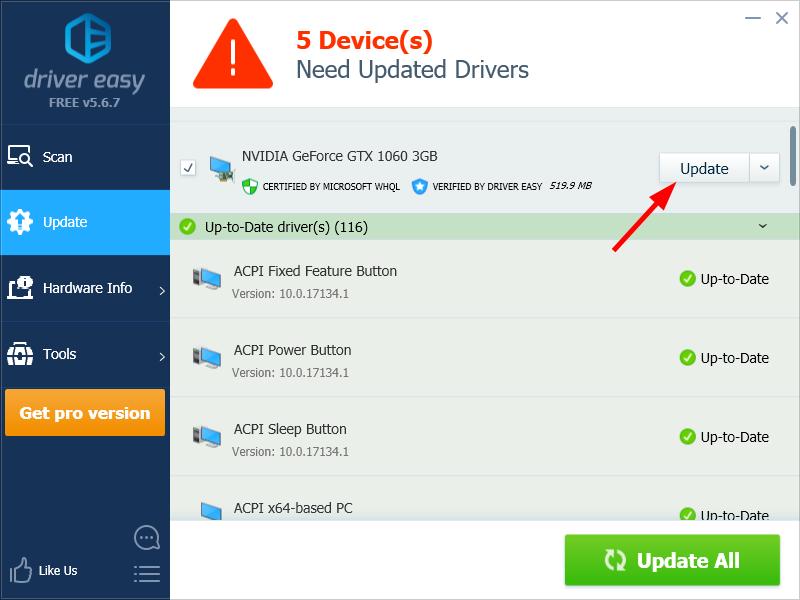
Vous pouvez le faire gratuitement si vous le souhaitez, mais c’est en partie manuel.
.